移动u盘无法识别_移动u盘无法识别怎么办
非常感谢大家聚集在这里共同探讨移动u盘无法识别的话题。这个问题集合涵盖了移动u盘无法识别的广泛内容,我将用我的知识和经验为大家提供全面而深入的回答。
1.电脑移动u盘读不出来怎么办
2.插上u盘后显示无法识别的USB设备,无法正常运行,怎么办?
3.u盘读不出来了怎么修复
4.为什么有时U盘插到电脑的USB接口电脑无法识别U盘?
5.u盘在电脑不显示
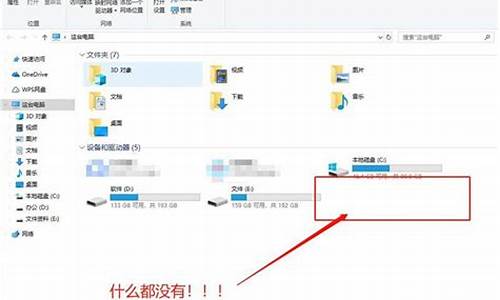
电脑移动u盘读不出来怎么办
U盘没有损坏的情况下,有两个解决办法。
方法一:插上U盘后,打开左下角Windows图标,搜索并打开“设备管理器”,找到“通用串行总线控制器”,里面会有一个“大容量设备”,删掉显示后即可重新恢复。
方法二:同时按住“Windows+i键”,在弹出界面中找到“设备”,点击“已连接设备”,将“DISK”删除,再重新插上即可。
若以上两种方法军不可用,可能U盘已经出现损坏,建议先将数据拷贝出来。
百度搜索“万兴数据恢复专家”,下载并安装。
打开软件后选择“外置存储设备文件恢复”,点击“下一步”。
扫描完成后选择将数据恢复到其他位置即可。
插上u盘后显示无法识别的USB设备,无法正常运行,怎么办?
插入USB设备后电脑不显示盘符先确认插入USB设备(如U盘)时是否有提示音,若无任何反应也无提示音,建议放到其它电脑上测试,以排除USB设备本身的故障。
如果插入USB设备(如U盘)时有提示音,而且在别的机器上也能使用。请尝试以下操作:
1. 右击开始菜单选择设备管理器,找到通用串行总线控制器下的该设备,比如USB大容量存储设备,右击选择启用设备。
2. 右击开始菜单选择磁盘管理,逐一选中各个磁盘,点击操作,选择重新扫描磁盘。
插入后提示未成功安装驱动
1. 从华硕官网下载对应机型的芯片组驱动,解压并按提示安装后重启。
2. 若无效,右击开始菜单选择设备管理器,找到通用串行总线控制器下的USB大容量存储设备,右击选择更新驱动程序,选择自动搜索更新的驱动程序软件并按提示完成(需联网)。
3. 若无效,右击开始菜单选择设备管理器,找到通用串行总线控制器下的USB大容量存储设备,右击选择卸载设备,点击卸载,完成后重启,待系统重新识别USB大容量存储设备驱动即可。
插入USB设备后电脑无任何反应
可以更换插入鼠标或其它设备测试能否使用。若鼠标和其它USB设备也不能使用,可能是在BIOS中禁用了USB端口。可以尝试恢复BIOS默认值,或者修改BIOS中相关选项。
注意:各机型设置可能存在差异。
恢复BIOS默认值
按住Shift的同时在开始菜单点击“电源图标”选择重启,依次进入疑难解答高级选项UEFI固件设置重启后进入BIOS,按F9回车恢复BIOS默认值,按F10回车保存设置并重启。
或者在BIOS中开启USB端口
按住Shift的同时在开始菜单点击“电源图标”选择重启,依次进入疑难解答高级选项UEFI固件设置重启后进入BIOS,按F7进入Advanced Mode,依次进入SecurityI/O Interface SecurityUSB Interface Security,将USB Interface设置为UnLock,按F10回车保存设置并重启。
若鼠标和其它USB设备使用正常
可尝试WIN+R快捷键输入regedit进入注册表编辑器,依次进入
HKEY_LOCAL_MACHINE\SYSTEM\CurrentControlSet\Service\USBSTOR,双击右侧Start项,修改数值数据为3并确定。
*注意:编辑注册表有风险,操作需谨慎,且操作前建议备份系统中的重要数据。
本文以Win10系统为例,其他Windows系统操作步骤基本相同,界面可能存在差异。
u盘读不出来了怎么修复
U盘插入电脑,电脑提示“无法识别的设备”故障诊断方法如下。
第1步:如果U盘插入电脑,电脑提示“无法识别的设备”,说明U盘的供电电路正常。接着检查U盘的USB接口电路故障。
第2步:如果U盘的USB接口电路正常,则可能是时钟电路有故障(U盘的时钟频率和电脑不能同步所致)。接着检测时钟电路中的晶振和谐振电容。
第3步:如果时钟电路正常,则是主控芯片工作不良。检测主控芯片的供电,如果供电正常,则是主控芯片损坏,更换即可。
另外还有一种原因,就是USB接口供电不足,可能是USB接口连接的外设太多造成供电不足。建议使用带电的USBHUB或者使用USB转PS/2的转接头。还有可能WindowsXP默认开启了节电模式,致使USB接口供电不足,使USB接口间歇性失灵。右击我的电脑/属性/硬件/设备管理器,双击“通用串行总线控制器”会到好几个“USB Root Hub”双击任意一个,打开属性对话框,切换到“电源管理”选项卡,去除“允许计算机关闭这个设备以节约电源”前的勾选,点击确定返回,依次将每个USB RootHub的属性都修改完后重新启动电脑。USB设备就能恢复稳定运行了,频率尽量设低一些。
如果是有盘符而没有显示出来的,解决方法:右击我的电脑/管理/存储/磁盘管理,然后右击“可移动磁盘”图标”单击快捷菜单中的“更改驱动器和路径”选项,并在随后的界面中单击“添加”按钮,接下来选中“指派驱动器号”,同时从该选项旁边的下拉列表中选择合适的盘符,在单击确定即可。最后打开我的电脑,就能看到移动硬盘的盘符了。
为什么有时U盘插到电脑的USB接口电脑无法识别U盘?
将U盘插入电脑,然后打开此电脑。打开“设备管理器”。
展开“通用串行总控制器”。
选择“USB大容量存储设备”。
图标并点击“卸载”,弹出确认窗口点击“确定”即可。
插入U盘,等待扫描完成,通用串行总控制器显示“USB大容量存储设备”,就是成功显示U盘。
u盘在电脑不显示
一、USB接口电压不足。这种故障通常存在于移动硬盘身上,当把移动硬盘接在前置USB口上时就有可能发生系统无法识别出设备的故障,原因是移动硬盘 功率比较大要求电压相对比较严格,前置的USB接口是通过线缆连接到机箱上的,在传输时便会消耗大掉的电压。
因此,在使用移动硬盘时,要注意尽量接在后置 主板自带的USB接口上,否则也可以通过外接的电源适配器来提供单独供电。当然,在一些老的主板上,必须要使用独立供电才能供正常使用USB设备。
二、前置USB线接错。
当主板上的USB线和机箱上的前置USB接口对应相接时把正负接反就会发生这类故障,这也是相当危险的,因为正负接反很可能会 使得USB设备烧毁,严重还会烧毁主板。
三、主板和系统的兼容性问题。
这类故障中最著名的就是NF2主板与USB的兼容性问题。假如你是在NF2的主板上 碰到这个问题的话,则可以先安装最新的nForce2专用USB2.0驱动和补丁、最新的主板补丁和操作系统补丁。还是不行的话尝试着刷新一下主板的BIOS一般都能解决。
四、系统或BIOS问题。当你在BIOS或操作系统中禁用了USB时就会发生USB设备无法在系统中识别。解决方法是开启与USB 设备相关的选项。
扩展资料
U盘常见故障检修:
故障现象:U盘不能识别
1、先确认插上U盘,听电脑有没有提示声,如果没有声音就说明电脑没有识别到有USB设备插入,那可能是USB接口坏了。
2、如果有声音,说明能检测到USB设备,可能是系统的问题导致没识别。这种情况下就需要重新配置一下磁盘管理了。
3、当然还有另外的情况,可能是U盘坏了,那这时候就把U盘插到别的电脑上试试,如果还是不可以,基本可以确定是U盘坏了。
U盘不显示?别着急,手把手教你解决问题!哎呀,今天遇到了一个小麻烦,我的U盘突然在电脑上不显示了!相信不少小伙伴也遇到过这样的烦恼吧?别急,我这就来分享几个实用的解决方法,希望能帮到你们!
方法一:检查U盘插入情况
首先,我们要确保U盘已经稳稳当当地插入了电脑的USB接口。有时候,U盘没插紧或插歪了,都会导致电脑无法识别哦!
方法二:换个USB接口试试
如果U盘插入没问题,但还是不显示,不妨换个USB接口试试。有时候,电脑的某个USB接口可能存在问题,导致无法正常识别U盘。
方法三:更新或重新安装驱动程序
驱动程序是连接U盘和电脑的桥梁,如果驱动程序出了问题,电脑就无法正确识别U盘啦。这时候,我们可以尝试更新或重新安装U盘的驱动程序,看看问题能否得到解决。
方法四:检查电脑操作系统
有时候,电脑操作系统的小故障也会导致U盘无法显示。这时候,我们可以尝试重启电脑,或者检查一下系统设置,看看是否有需要修复的地方。
方法五:换个电脑试试
如果以上方法都试过了还是不行,那可能是U盘本身出了问题。这时候,我们可以把U盘插到别的电脑上试试,看看能否正常显示。如果在别的电脑上也不行,那可能就需要考虑更换U盘了。
希望以上分享的方法能帮到遇到同样问题的小伙伴们!记得在遇到问题时不要慌张,一步一步排查原因,相信问题总能得到解决的!
今天关于“移动u盘无法识别”的讨论就到这里了。希望通过今天的讲解,您能对这个主题有更深入的理解。如果您有任何问题或需要进一步的信息,请随时告诉我。我将竭诚为您服务。
声明:本站所有文章资源内容,如无特殊说明或标注,均为采集网络资源。如若本站内容侵犯了原著者的合法权益,可联系本站删除。












